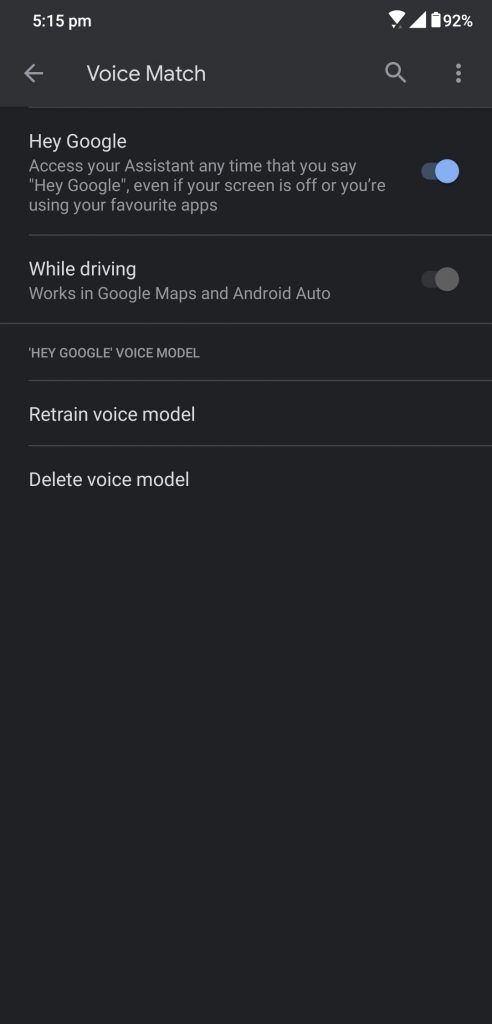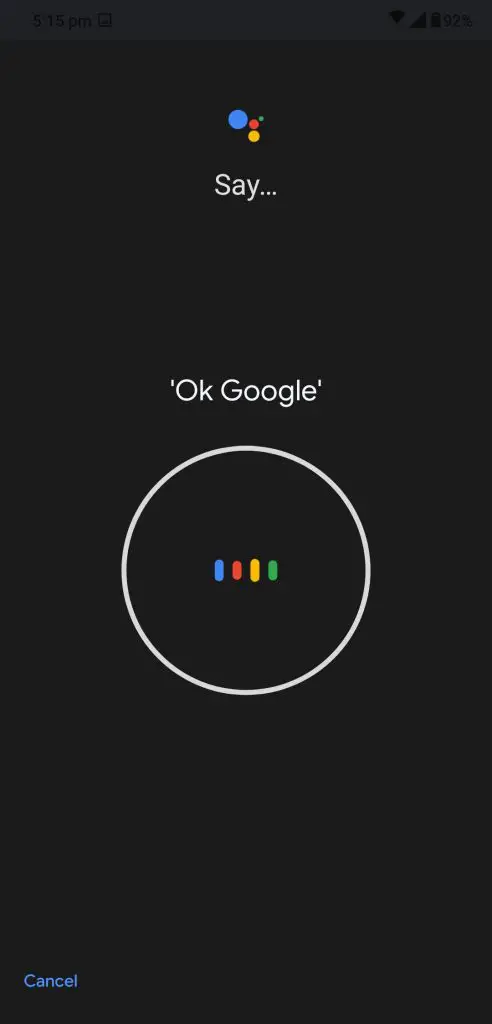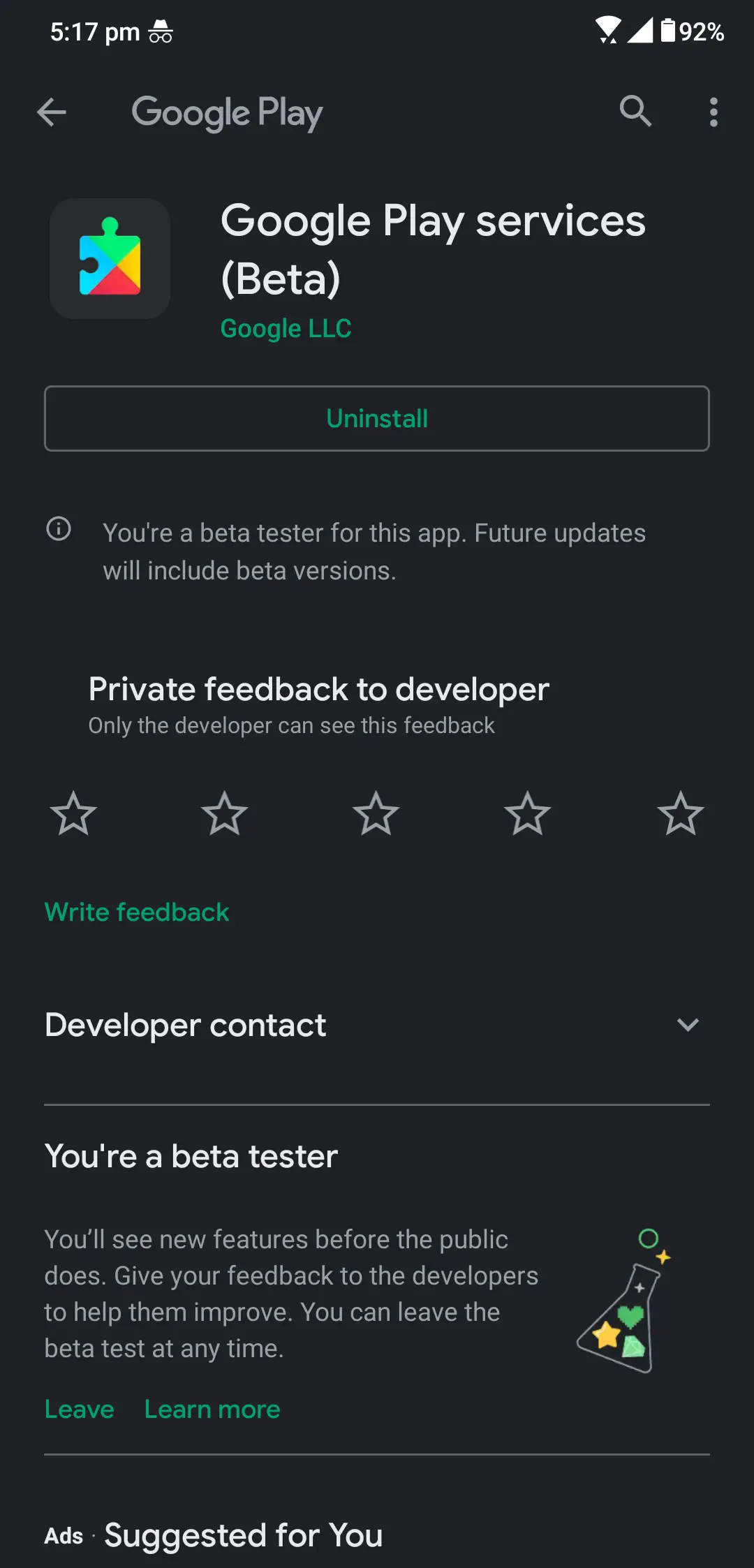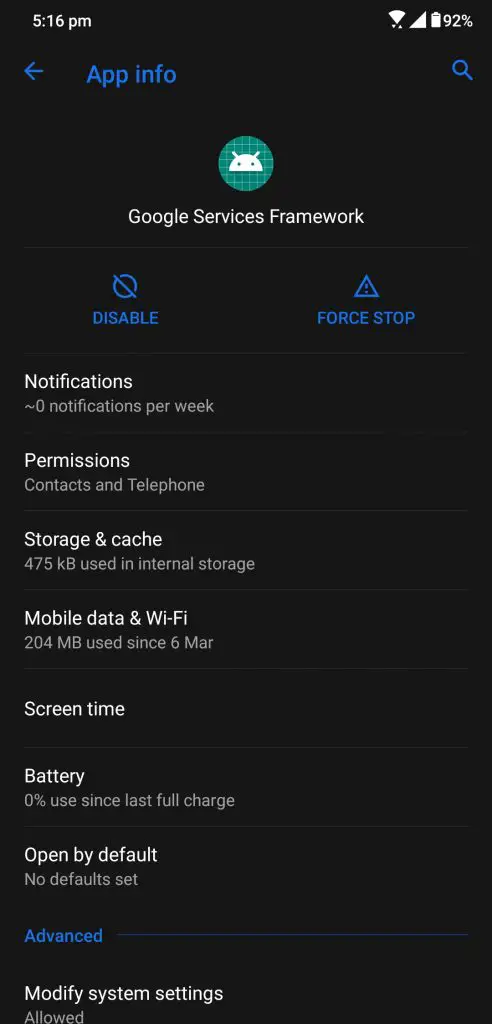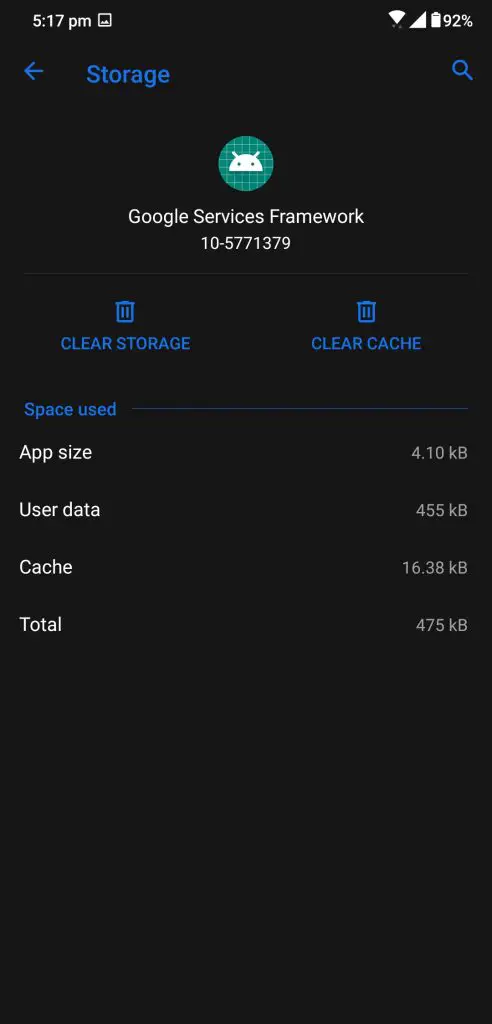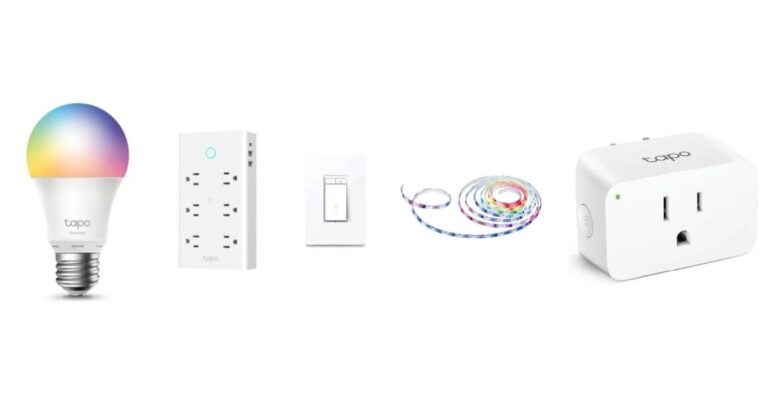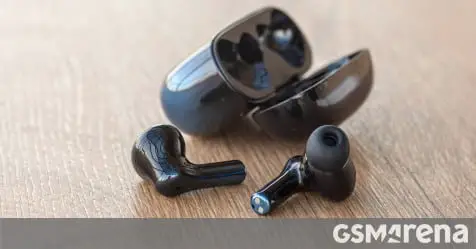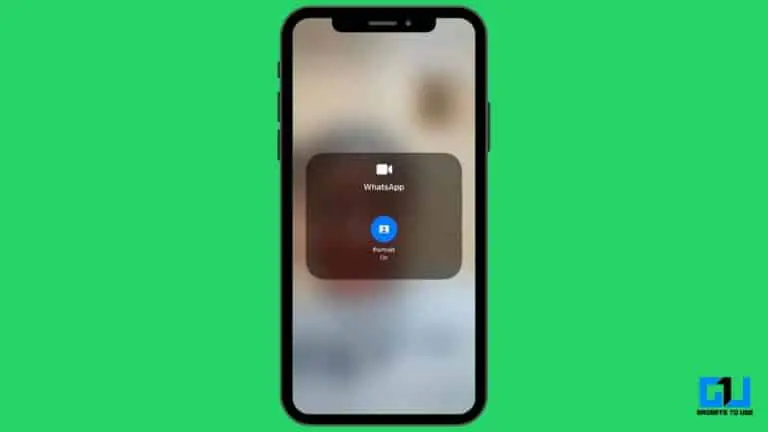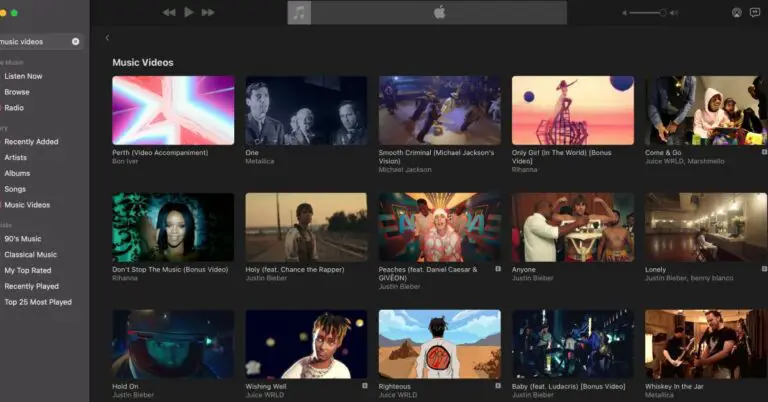Napraw problem z Asystentem Google, który nie działa na Twoim Androidzie
Czyli Twój smartfon przestaje odpowiadać na polecenie „Ok Google” tylko wtedy, gdy tego potrzebujesz? Istnieje wiele powodów, dla których Twój telefon nie odpowiada i nie uruchamia Asystenta Google. Przede wszystkim upewnij się, że Twój telefon jest podłączony do Internetu i działa poprawnie. Jeśli nie masz nic przeciwko, postępuj zgodnie z naszym przewodnikiem krok po kroku, jak przywrócić działanie Asystenta Google.
Napraw problem z niedziałającym Asystentem Google
Aktywuj aktywację głosową
Jeśli nie możesz uzyskać odpowiedzi Asystenta na smartfonie, sprawdź, czy funkcja jest włączona. Tę funkcję można wyłączyć w smartfonie, dlatego Asystent nie otwiera się głosem. Możesz włączyć tę funkcję w ustawieniach aplikacji Google.
Zacząć Aplikacja Google i idź do Więcej zakładka w dolnym pasku. Na stronie Więcej przejdź do Ustawienia> Głos> Dopasowanie głosumożesz aktywować aktywację Hej Google tutaj. Gdy aktywujesz tę funkcję w tym miejscu, telefon zareaguje na Twoje polecenie głosowe i uruchomi Asystenta Google.
Asystent recyklingu
Asystent Google ma wiele języków, a nawet angielskie akcenty, może zrozumieć indyjski angielski z innego. Więc Twój telefon może nie być w stanie Cię zrozumieć i nie otworzyć dla Ciebie asystenta. W takim przypadku możesz przekwalifikować asystenta z angielskim akcentem, wtedy go dogoni.
Aby poddać recyklingowi Asystenta Google, przejdź do Aplikacja Google następnie przejdź do Więcej zakładka. Teraz przejdź do ustawień, następnie głosu, a następnie dopasowania głosu, tutaj zobaczysz opcję recyklingu wzorca głosu. Dotknij tej opcji, a zostaniesz poproszony o powtórzenie pewnych fraz, aby aplikacja zrozumiała, jak mówisz.
Zaktualizuj usługi Google
Usługi Google są sercem wszystkich aplikacji Google i wiele z nich nie będzie działać, jeśli ta aplikacja nie zostanie zainstalowana lub zaktualizowana do najnowszej wersji. Może się tak zdarzyć, ponieważ Twój telefon nie ma włączonej automatycznej aktualizacji aplikacji w Sklepie Google Play. Oto przewodnik zestaw po zestawie na temat aktualizacji usług Google.
Uruchom aplikację Sklep Google Play, otwórz menu hamburgerów i dotknij Moje aplikacje i gry. Tutaj zobaczysz wszystkie aplikacje, które wymagają aktualizacji, wystarczy dotknąć Aktualizuj wszystkie aplikacje, a wszystkie aplikacje zaczną się aktualizować. Jeśli nie widzisz tam usług Google, kliknij ten link, aby przejść do strony usług Google Play i stamtąd aktualizować.
Wyczyść dane aplikacji
Innym powodem, dla którego Asystent Google się nie otwiera, może być cała pamięć podręczna lub inny problem z danymi. Możesz spróbować wyczyścić dane z usług Google i może to zadziałać. Aby to zrobić, przejdź do Ustawienia> Aplikacje i powiadomienia> zobacz wszystkie aplikacje> Rechercher Usługi Google i wyczyść pamięć.
Nie martw się, Twoje dane w chmurze są całkowicie bezpieczne, a aplikacja połączy się ponownie, gdy ponownie otworzysz dowolną aplikację Google. Możesz także spróbować wyczyścić tylko pamięć podręczną, a nie całe dane, aby zachować dane nienaruszone.
paczka
W ten sposób możesz rozwiązać problemy z Asystentem Google, który nie uruchamia się za pomocą polecenia głosowego Ok Google na smartfonie. Możesz śledzić nas w mediach społecznościowych, aby dowiedzieć się więcej o takich poradach i trikach na Androida.